Resume Builder de Linkedin es una potente herramienta capaz de sacarte de un apuro.
Si necesitas urgentemente un CV y no tienes tiempo para confeccionarlo, puedes hacer un traspaso de información de tu perfil Linkedin y crear uno.
Es una idea novedosa y fantástica en algunos aspectos, pero no hay que olvidar cuál es la finalidad de un buen CV: despertar el interés del responsable de selección. Así que no es oro todo lo que reluce. Estar atento a la información que allí se plasma es esencial para obtener un buen resultado.
Antes de ponerme en marcha, tres avisos:
- Evidentemente, si no tienes perfil creado en LinkedIn, no puedes hacerlo. Si éste es tu caso corre ahora mismo a abrirte una cuenta, ¡estás perdiendo oportunidades!
- Si lo tienes, pero no está debidamente cumplimentado, no conseguirás efecto.
- Puede dar problemas si utilizas Internet Explorer. Si lo vas a utilizar hazlo desde otro navegador.
Presentando Resume Builder
Esta es la dirección web: http://resume.linkedinlabs.com/

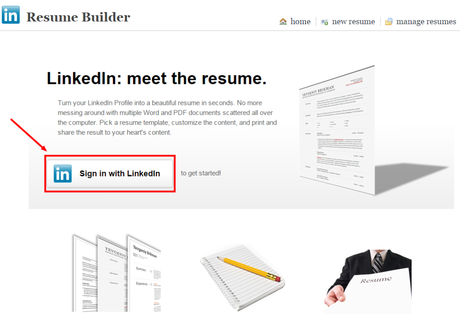
Una vez abierta la página puedes comprobar que el procedimiento es muy sencillo.
Clicando en el botón destacado se hará la conversión de tu perfil en Linkedin a CV. Para ello cuentas con 11 plantillas diferentes a elegir según tu estilo, parecer, o estado de ánimo ; )
Seguiré el paso a paso con mi cuenta para que veas la evolución.
Paso a paso
Al pulsar el botón “Sign in with Linkedin” la web te lleva a una pantalla para que autorices a Resume Builder acceder a tu perfil. Es interesante también leer la nota que aparece en la parte baja de la pantalla, donde te informa cómo puedes revocar esa autorización.

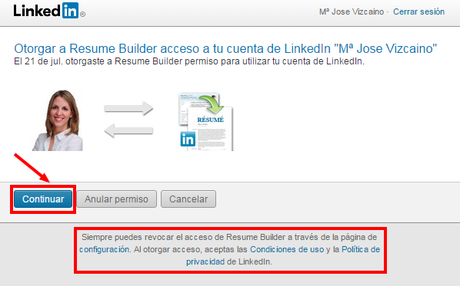
Al pulsar “Continuar” me lleva a una nueva pantalla donde el programa ha pasado mis datos de Linkedin a un formato básico de CV.
En la parte izquierda puedes ver las 11 plantillas disponibles a elegir, y en la parte superior del documento hay un menú que te permite modificar diversos parámetros.
¿Todo bien?
Yo he elegido el formato “Orange”, y ahora voy a mostrar cómo usar el menú superior.


Outline. Te permite configurar el CV obtenido en un primer momento. Puedes ordenar las diferentes secciones del documento a tu gusto, e incluso puedes eliminar aquellas que no consideres importantes.
Edit Profile. Sin embargo, si quieres configurar el texto escrito, deberás editar el perfil directamente en tu página de Linkedin. Esta pestaña te lleva a ella para que puedas hacerlo con total comodidad.
Refresh. Botón que sirve para actualizar la visibilidad de tu CV si has utilizado la edición.
Privacy y Share. Se usa para configurar el nivel de privacidad de tu CV creado y poder compartirlo en redes sociales o por mail.

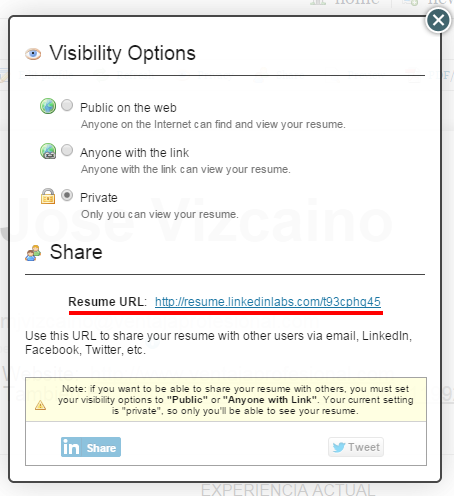
Importante: he marcado en rojo dónde puedes localizar la URL o dirección web de tu CV.
Preview. Puedes ver el aspecto final de tu CV.
PDF/Print. Se crea un PDF del documento y da la opción de ser impreso en el momento.
Conclusión
He estado “trasteando” un buen rato con la herramienta y mi valoración es positiva, siempre y cuando se use para una urgencia.
La facilidad de uso y su inmediatez no sirven de mucho si tienes que desarrollar un CV en condiciones, adaptándolo a la circunstancia concreta para la que lo vayas a utilizar.
No obstante, es una herramienta bastante desconocida pero a la que se le puede sacar un gran partido.
¡Apúntalo como herramienta!
Si ya lo has utilizado, ¿compartes tu experiencia?

